سایت وردپرس شما هموار در حال اجرا است ، صفحات به سرعت بارگیری می شوند ، URL ها ARESE و امنیت محکم است. با توجه به ، برخی از لینک های ثابت شما کار را متوقف می کنند یا تغییر مسیر می رود. ناگهان ، شما در حال تلاش برای رفع مشکل هستید.
این همان چیزی است که پرونده وردپرس .htaccess است. این یک فایل پیکربندی قدرتمند باسن کوچک است که نحوه تعامل وب سایت شما با سرور را کنترل می کند. از راه اندازی تغییر مسیر گرفته تا تقویت امنیت و بهبود عملکرد ، این پرونده پنهان در پشت صحنه بسیار زیاد است.
اما چگونه کار می کند؟ از کجا می توانید آن را پیدا کنید؟ و چگونه می توانید آن را با سایت خود ویرایش کنید؟ بیایید آن را تجزیه کنیم و چگونگی وردپرس را کشف کنیم.
نحوه یافتن و دسترسی به پرونده .htaccess در وردپرس
وردپرس. برای ویرایش یا اصلاح آن ، از طریق CPANEL ، مشتری FTP یا یک افزونه امنیتی به پرونده های وب سایت خود دسترسی دارید. در اینجا نحوه یافتن آن و دسترسی به آن آورده شده است.
با استفاده از مدیر پرونده cpanel
اگر ارائه دهنده میزبان شما CPANEL را ارائه می دهد ، این یکی از ساده ترین راه ها برای یافتن و ویرایش پرونده WordPress .htaccess است. بسیاری از سرویس های میزبانی یک cPanel کاربر و کاربر را ارائه می دهند که امکان دسترسی مستقیم به FIL های وب سایت شما را فراهم می کند. اگر از خدمات میزبانی BlueHost استفاده می کنید ، می توانید:
- وارد حساب BlueHost (یا سایر ارائه دهنده هاست) خود شوید و CPanel را باز کنید.
- به File Manager بروید و به فهرست Public_html بروید.
- به دنبال پرونده .htaccess باشید. اگر آن را مشاهده نکردید ، پرونده های پنهان را در تنظیمات فعال کنید.
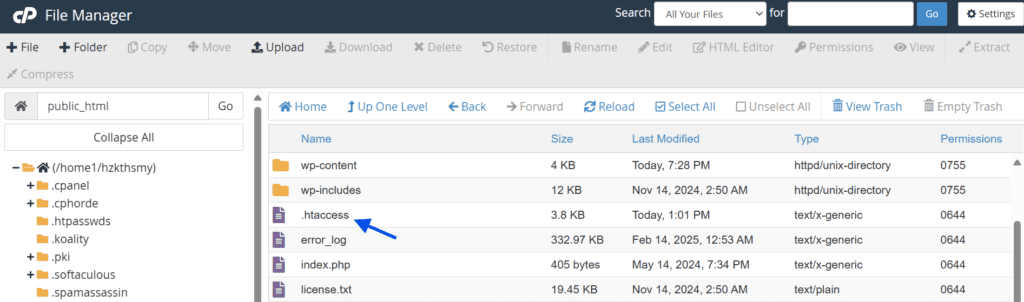
- پس از قرار گرفتن ، روی پرونده راست کلیک کرده و برای ایجاد تغییرات ویرایش را انتخاب کنید.
با استفاده از مشتری FTP مانند FileZilla
برای کسانی که کنترل بیشتری دارند ، یک مشتری FTP مانند FileZilla Alllos دسترسی مستقیم به پرونده WordPress .HTACCESS دارد. مراحل اساسی را دنبال کنید:
- FileZilla را بارگیری و نصب کنید و با استفاده از اعتبار FTP به وب سایت خود وصل شوید.
- به فهرست Public_html یا پوشه ای که وردپرس در آن نصب شده است بروید.
- فایل .htaccess را پیدا کنید. اگر نمی توانید آن را پیدا کنید ، حتماً پرونده های پنهان قابل مشاهده هستند.
- فایل را در رایانه خود بارگیری کنید ، آن را ویرایش کنید و از ویرایشگر متن استفاده کنید و دوباره آن را در سرور بارگذاری کنید.
با استفاده از افزونه امنیتی وردپرس
اگر شما فایلهای قابل ویرایش را به صورت دستی به صورت دستی ندارید ، افزونه ویرایشگر فایل HTACCESS می تواند به مدیریت قوانین وردپرس کمک کند. افزونه هایی مانند همه در یک WP Security & Firewall یا Contection به شما امکان می دهد تنظیمات وردپرس را تغییر دهید.
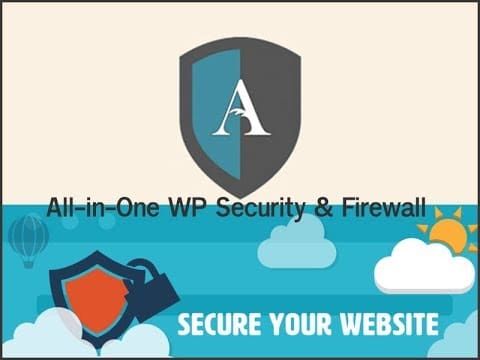
علاوه بر این ، BlueHost ابزارهای امنیتی داخلی را ارائه می دهد که بسیاری از تنظیمات .htaccess را برای شما اداره می کند و نیاز به تغییرات دستی را کاهش می دهد. این ابزارها به قوانین فایروال ، حفاظت از نیروی بی رحمانه و تنظیمات تغییر مسیر کمک می کنند و مدیریت امنیت را برای مبتدیان آسان تر می کند.
با استفاده از هر یک از این روشها ، می توانید به طور ایمن به پرونده وردپرس .htaccess خود دسترسی پیدا کرده و ویرایش کنید تا عملکرد و امنیت وب سایت خود را ارتقا دهید.
نحوه ویرایش پرونده .htaccess safel
وردپرس. تنظیمات شما را تغییر می دهد .htaccess قوانین وردپرس را تغییر می دهد یا وردپرس را تغییر می دهد. در اینجا نحوه انجام آن به روش صحیح آورده شده است:
ایجاد نسخه پشتیبان قبل از ایجاد تغییرات
قبل از ویرایش .htaccess ، همیشه یک نسخه پشتیبان تهیه کنید. در صورت بروز اشتباه ، این Ensias می توانید پرونده اصلی را بازیابی کنید. برای ایجاد نسخه پشتیبان با BlueHost ، مراحل زیر را دنبال کنید:
- با استفاده از cpanel – به سمت File Manager بروید ، .htaccess را پیدا کنید و یک نسخه را بارگیری کنید.
- با استفاده از FTP – از طریق FileZilla وصل شوید ، پرونده را در Public_htmla پیدا کرده و آن را در رایانه خود ذخیره کنید.
- با استفاده از افزونه – افزونه های امنیتی مانند همه در یک WP Security می توانند قبل از اصلاح آن ، پشتیبان گیری اتوماتیک .htaccess ایجاد کنند.
بیشتر بخوانید: چگونه می توان یک نسخه پشتیبان تهیه کرد
ویرایش .htaccess با استفاده از cpanel
ویرایش پرونده .htaccess با استفاده از cPanel یک فرآیند ساده است. این پرونده برای پیکربندی مختلف به عنوان وب سایت شما ، مانند تغییر مسیر ، قوانین امنیتی ، ذخیره سازی و بازنویسی URL بسیار مهم است. برای کسانی که از BlueHost استفاده می کنند ، ویرایش .htaccess از طریق CPanel حتی ساده تر است. این مراحل را دنبال کنید:
- وارد CPanel و Open File Manager شوید.
- به پوشه public_html و محلی .htaccess بروید.
- روی پرونده راست کلیک کرده و ویرایش را انتخاب کنید.
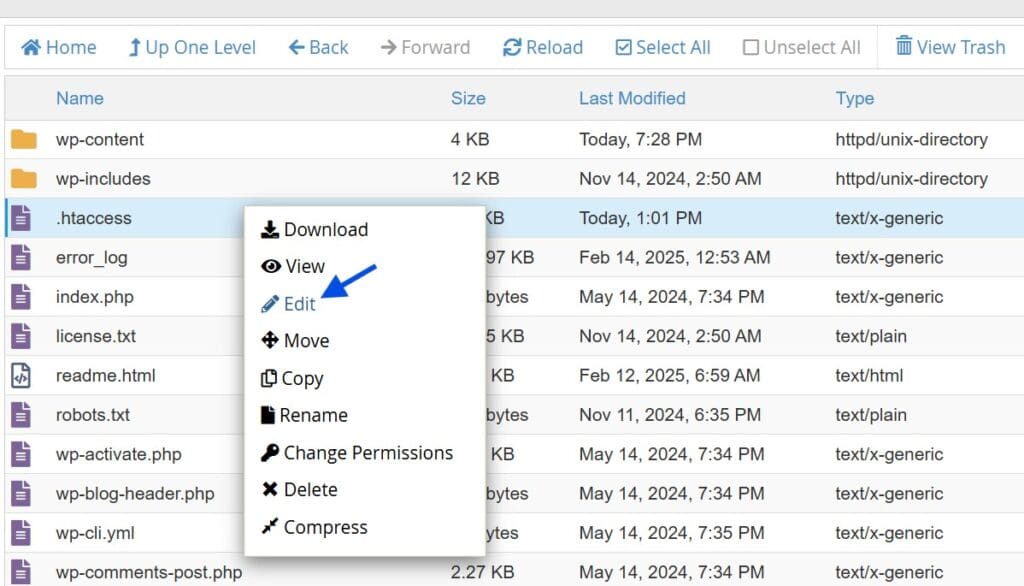
۴٫ تغییرات خود را با دقت انجام دهید ، سپس روی ذخیره کلیک کنید.
ویرایش .htaccess از طریق FTP
اگر FTP را ترجیح می دهید ، این مراحل را دنبال کنید:
- FileZilla را باز کرده و به سرور خود وصل کنید.
- به دایرکتوری Public_html بروید.
- بارگیری .htaccess و آن را با یک ویرایشگر متن مانند Notepad ++ بارگیری کنید.
- فایل را ویرایش کنید ، تغییرات را ذخیره کرده و دوباره آن را در سرور خود بارگذاری کنید.
با استفاده از یک افزونه وردپرس برای اصلاح .htaccess
اگر با ویرایش های دستی راحت نیستید ، افزونه های وردپرس می توانند با خیال راحت .htaccess را اصلاح کنند.
- Yoast SEO به مدیریت تغییر مسیر کمک می کند.
- همه در یک WP Security & Firewall به شما امکان می دهد قوانین امنیتی را اعمال کنید.
- افزونه Redirection تنظیمات وردپرس را تغییر می دهد.
BlueHost همچنین شامل ابزارهای امنیتی داخلی است که بسیاری از قوانین وردپرس را به طور خودکار اداره می کنند و نیاز به ویرایش های دستی را کاهش می دهد.
با دنبال کردن روش ها ، می توانید حالت Safaly را انجام دهید.
ترفندهای متداول .htaccess برای بهبود سایت وردپرس شما
وردپرس. با ترساندن کلمات.
این یک ترفند بیشترین کاربرد .htaccess برای بهینه سازی سایت وردپرس شما است.
هدایت URL ها و تنظیم ۳۰۱ تغییر مسیر
هنگامی که یک صفحه را تغییر می دهید URL است یا محتوا را به نام دامنه جدید منتقل می کنید ، ۳۰۱ Redirects را تنظیم کنید. این نتیجه بازدید کنندگان (و موتورهای جستجو) به جای خطای ۴۰۴ ، صفحه صحیح را پیدا می کنند.
برای تنظیم یک تغییر مسیر ۳۰۱ برای کل وب سایت خود در .htaccess ، این کد را اضافه کنید:
Redirect 301 /old-page.html (https://[yourwebsite].com/new-page.html)
“yourwebsite” را با نام دامنه خود جایگزین کنید.
برای چندین تغییر مسیر ، می توانید استفاده کنید:
RewriteEngine On
RewriteCond %{REQUEST_URI} ^/old-page$ [NC]
RewriteRule ^(.*)$ https://[yourwebsite].com/new-page/ [L,R=301]
اگر در حال مهاجرت سایت entary خود هستید ، می توانید همه چیز را به یک دامنه جدید مانند این تغییر دهید:
RewriteEngine On
RewriteRule ^(.*)$ https://[newdomain].com/$1 [R=301,L]
“Newdomain” را با نام دامنه انتخاب شده خود جایگزین کنید.
با استفاده از قوانین وردپرس تغییر مسیر .htaccess به حفظ رتبه بندی سئو کمک می کند و یک تجربه کاربر بدون درز را تضمین می کند.
بهبود امنیت وب سایت با .htaccess
پرونده .htaccess می تواند دسترسی غیرمجاز را مسدود کند ، از هولناک شدن جلوگیری کند و از پرونده های حساس محافظت کند. این برخی از ترفندهای امنیتی اساسی است:
- دسترسی به WP-config.php (حساس ترین پرونده سایت شما)
<Files wp-config.php>
order allow,deny
deny from all
</Files>
- دایرکتوری را غیرفعال کنید (از مشاهده هکرها از مشاهده پرونده های شما جلوگیری می کند)
گزینه ها -indexes
- دسترسی مدیر به IP های خاص را محدود کنید
<Files wp-login.php>
order deny,allow
Deny from all
Allow from XX.XX.XX.XX
</Files>
(xx.xx.xx.xx را با آدرس IP خود جایگزین کنید.)
با استفاده از قوانین وردپرس .htaccess می تواند سایت سایت شما را به میزان قابل توجهی تقویت کند.
بهینه سازی عملکرد وب سایت با قوانین ذخیره سازی
ذخیره سازی به کاهش بار سرور کمک می کند و وب سایت شما را سرعت می بخشد. می توانید با افزودن این کار به .htaccess ، حافظه پنهان مرورگر را فعال کنید:
<IfModule mod_expires.c>
ExpiresActive On
ExpiresByType image/jpg "access plus 1 year"
ExpiresByType image/jpeg "access plus 1 year"
ExpiresByType image/gif "access plus 1 year"
ExpiresByType image/png "access plus 1 year"
ExpiresByType text/css "access plus 1 month"
ExpiresByType text/javascript "access plus 1 month"
ExpiresByType application/javascript "access plus 1 month"
ExpiresByType text/html "access plus 1 hour"
</IfModule>
این مرورگرها را برای یک دوره مشخص به فیلم های استاتیک (مانند تصاویر و CSS) وادار می کند و باعث کاهش زمان برای بازدید کنندگان می شود.
فعال کردن فشرده سازی GZIP برای سرعت بخشیدن به زمان بارگذاری
اندازه پرونده های فشرده سازی GZIP ، به وب سایت شما اجازه می دهد سریعتر بارگیری کند ، از جمله انواع مختلف پرونده ها. با افزودن این کد به .htaccess می توانید آن را ارتقا دهید:
<IfModule mod_deflate.c>
AddOutputFilterByType DEFLATE text/html text/plain text/xml text/css text/javascript application/javascript
</IfModule>
این فایلهای HTML ، CSS و JavaScript را قبل از اینکه در مرورگر قرار بگیرند ، سرعت و عملکرد صفحه را بهبود می بخشد.
رفع لینک های ثابت و خطاهای متداول وردپرس
بعضی اوقات ، لینک های ثابت وردپرس کار خود را متوقف می کنند و منجر به ۴۰۴ خطا در همه صفحات می شوند. تنظیم مجدد .htaccess می تواند این isissue را برطرف کند. قوانین پیش فرض وردپرس .htaccess را اضافه کنید:
# BEGIN WordPress
RewriteEngine On
RewriteBase /
RewriteRule ^index\.php$ - [L]
RewriteCond %{REQUEST_FILENAME} !-f
RewriteCond %{REQUEST_FILENAME} !-d
RewriteRule . /index.php [L]
# END WordPress
این به بازگرداندن لینک های شکسته شکسته کمک می کند و مسائل مشترک را با URL ها برطرف می کند.
با استفاده از ترفندهای .htaccess ، می توانید سایت ، امنیت و عملکرد کلی سایت خود را بهبود بخشید. این ترفندها که در حال تنظیم هستند. htaccess قوانین وردپرس یا بهینه سازی حافظه پنهان ، کنترل بیشتری را بر وب سایت وردپرس خود به شما می دهد.
چگونه می توان یک پرونده .htaccess جدید ایجاد کرد اگر از دست رفته باشد
اگر پرونده WordPress .htaccess شما از دست رفته است ، ممکن است سایت شما مانند لینک های ثابت شکسته ، خطاهای تغییر مسیر یا آسیب پذیری های امنیتی باشد. خوشبختانه ، تنظیم مجدد یا ایجاد یک فایل جدید .htaccess ساده است.
با استفاده از تنظیمات وردپرس برای بازسازی .htaccess
WordPress می تواند به طور خودکار یک پرونده جدید .htaccess را از طریق تنظیمات خود به عنوان نام پرونده ایجاد کند. در اینجا نحوه انجام آن آورده شده است:
- وارد داشبورد وردپرس خود شوید.
- به تنظیمات> پیوندهای ثابت بروید.
- بدون تغییر هرگونه تغییر ، به پایین بروید و روی ذخیره تغییرات کلیک کنید.
این وردپرس را مجبور می کند تا یک پرونده جدید .htaccess را در فهرست اصلی خود ایجاد کند. اگر مسئله پایدار باشد ، سرور شما محدودیت های اجازه پرونده بوده است – ارائه دهنده میزبان شما برای کمک.
ایجاد و بارگذاری یک فایل جدید .htaccess
اگر WordPress برای بازسازی پرونده ، می توانید یک Manular ایجاد کنید:
- یک ویرایشگر متن (دفترچه یادداشت یا دفترچه یادداشت ++) باز کنید.
- کد وردپرس پیش فرض را کپی و چسباند.
# BEGIN WordPress
RewriteEngine On
RewriteBase /
RewriteRule ^index\.php$ - [L]
RewriteCond %{REQUEST_FILENAME} !-f
RewriteCond %{REQUEST_FILENAME} !-d
RewriteRule . /index.php [L]
# END WordPress
- پرونده را به عنوان .htaccess (بدون پسوند پرونده) ذخیره کنید.
- آن را با استفاده از مدیر پرونده CPANEL یا FTP (FileZilla) در فهرست Public_HTML بارگذاری کنید.
- مجوز پرونده را روی ۶۴۴ تنظیم کنید تا وردپرس بتواند به آن دسترسی پیدا کند.
پس از این ، سایت خود را تازه کرده و بررسی کنید که آیا مشکل پرونده گمشده حل شده است یا خیر.
خطاهای مکرر .htaccess و نحوه رفع آنها
از آنجا که .htaccess به طور مستقیم بر نحوه تعامل وب سایت شما با سرور تأثیر می گذارد ، غلط های غلط می توانند منجر به ایجاد خطاهای شوند. در اینجا نحوه عبور از رایج ترین isissues آورده شده است.
خطای سرور داخلی (۵۰۰ خطا) و نحوه حل آن
۵۰۰ خطای سرور داخلی به طور معمول به این معنی است که .htaccess دارای ردیف های متناقض یا نحو نادرست است.
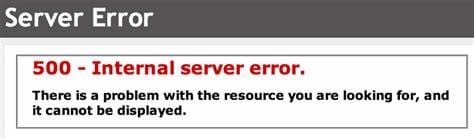
برای رفع آن:
- تغییر نام .htaccess – برای یافتن .htaccess در public_html از مدیر پرونده cpanel یا FTP استفاده کنید. آن را به .htaccess_old تغییر نام دهید و بررسی کنید که آیا سایت شما بارگیری می شود یا خیر.
- مجدداً .htaccess – در صورت تغییر نام پرونده ، با استفاده از مراحل فوق. htaccess جدید ایجاد کنید.
- خطاهای PHP را بررسی کنید – گاهی اوقات ، یک افزونه یا موضوع معیوب می تواند خطای ۵۰۰ ایجاد کند. افزونه ها را از طریق WP-Content/Plugins غیرفعال کنید تا ببینید که آیا این مسئله حل شده است یا خیر.
اگر شما یک کاربر BlueHost هستید ، تیم پشتیبانی ۲۴/۷ ما می توانید به شما کمک کنید تا بلافاصله مشکلات مربوط به سرور را عیب یابی کنید.
حلقه های هدایت وب سایت و قوانین نادرست را بازنویسی می کنند
اگر وب سایت شما کاربران را به برخی از (یا به صفحه ERSROR) تغییر مسیر می دهد ، به احتمال زیاد به دلیل نادرست. HTACCESS قوانین وردپرس را هدایت می کند. برای رفع این:
- قوانین تغییر مسیر خود را در .htaccess بررسی کنید. به دنبال چندین قانون متناقض مانند:
Redirect 301 / https://[yourwebsite].com/
RewriteCond %{HTTP_HOST} ^yourwebsite.com [NC]
RewriteRule ^(.*)$ https://www.[yourwebsite].com/$1 [L,R=301]
اگر هر دو وجود دارند ، یکی را برای جلوگیری از درگیری ها حذف کنید.
- تغییر مسیر افزونه را غیرفعال کنید – افزونه هایی مانند Redirection یا SEO YOAST ممکن است باعث ایجاد حلقه های غیر ضروری شود و اطمینان حاصل شود که SSL به درستی پیکربندی شده است و سعی کنید آنها را غیرفعال کنید و سایت خود را بررسی کنید.
- حافظه پنهان – اگر از افزونه حافظه پنهان استفاده می کنید ، حافظه نهان را پاک کرده و صفحه را تازه کنید.
رفع مشکلات ورود به سیستم وردپرس توسط تغییرات .htaccess تغییر می کند
اگر اصلاحات .htaccess مانع از دسترسی به صفحه WP-Admin خود می شود ، اصلاحات موضوع را امتحان کنید:
- تغییر نام .htaccess – این قانون هرگونه قوانین درهم و برهم را غیرفعال می کند. اگر دسترسی را دوباره دریافت می کنید ، همانطور که در ابتدا گفته شد ، پرونده را مجدداً تنظیم کنید.
- قوانین امنیتی را غیرفعال کنید اگر به RWLE های دسترسی محدود کننده به wp-login.php اضافه شده اید ، آنها را حذف کرده و بررسی کنید که آیا می توانید وارد شوید.
- مجوزهای پرونده را بازنشانی کنید – گاهی اوقات ، مجوزهای نادرست پرونده دسترسی را مسدود می کنند. اطمینان حاصل کنید که .htaccess روی ۶۴۴ تنظیم شده است.
با استفاده از نسخه پشتیبان از پرونده .htaccess و ایجاد با دقت ، می توانید از اکثر ISS خودداری کنید و یک سایت پایدار وردپرس را حفظ کنید.
هر چند پایانی
پرونده وردپرس .htaccess ممکن است پیامکی باشد ، اما قدرت عظیمی دارد. از تغییر مسیر به ترفندهای امنیتی ، به شکل دادن به نحوه رفتار سایت کمک می کند. یک خط واحد می تواند خطاها را برطرف کند ، عملکرد را سرعت بخشد یا تهدیدها را قفل کند. اما با قدرت عالی مسئولیت بزرگی به وجود می آید – ترفند اشتباه می تواند سایت شما را بشکند.
به همین دلیل پشتیبان گیری شما بهترین دوست شماست. همیشه قبل از ایجاد تغییر ، یک نسخه را ذخیره کنید. اگر چیزی پیچیده است ، وحشت نکنید. به سادگی پرونده را بازیابی کنید یا آن را از طریق WordPress بازیابی کنید.
به یک ارائه دهنده میزبان نیاز دارید که مدیریت .htaccess را آسان کند؟ BlueHost ابزارهای CPANEL ، ویژگی های امنیتی داخلی و پشتیبانی ۲۴/۷ را برای کمک به شما در هر چالش وردپرس ارائه می دهد.
آماده کنترل هستید؟ امروز Bluehost را کاوش کنید.
متداول
اگر پرونده .htaccess خود را حذف کنید ، وب سایت شما در نوزادی برنده شد ، اما ممکن است عملکردهای خاصی از کار خود متوقف شود. پیوندهای ثابت ، تغییر مسیر و قوانین امنیتی انجام خواهد شد. خوشبختانه ، وردپرس می تواند پرونده را مجدداً تنظیم کند. فقط به تنظیمات> لینک های Permalinks بروید و برای ایجاد یک مورد جدید روی Save Changes کلیک کنید.
برای تنظیم مجدد پرونده .htaccess ، این مراحل را دنبال کنید:
پرونده .htaccess فعلی را از طریق CPANEL یا FTP حذف یا تغییر نام دهید.
به داشبورد وردپرس> تنظیمات> پیوندهای ثابت بروید و روی ذخیره تغییرات کلیک کنید.
این یک پرونده تازه و پیش فرض .htaccess ایجاد می کند.
پرونده .htaccess به طور پیش فرض پنهان است زیرا این یک پرونده سیستم است. برای مشاهده آن:
در مدیر پرونده CPanel ، “نمایش پرونده های پنهان” را فعال کنید.
در مشتری های FTP مانند FileZilla ، به سرور> نیرویی که پرونده های پنهان را نشان می دهد بروید.
اگر Stile نتوانید یافتن را پیدا کنید ، سایت شما ممکن است یکی از آنها را نداشته باشد. می توانید آن را بسازید و آن را در پوشه public_html بارگذاری کنید.
بله ، اما توصیه نمی شود مگر اینکه استی داشته باشد. در حالی که می توانید پرونده های .hhtaccess را در زیر مجموعه ها قرار دهید ، قوانین متناقض بین چندین پرونده باعث ایجاد خطا می شود. اگر به قوانین خاص برای زیر پوشه ها نیاز دارید ، موجب عدم تضاد پرونده اصلی .htaccess در public_html نیست.
پس از ویرایش پرونده .htaccess:
حافظه نهان مرورگر خود را پاک کرده و صفحه را بارگیری مجدد کنید.
بررسی کنید که آیا تغییرات (تغییر مسیر ، قوانین امنیتی و غیره) کار می کنند.
اگر سایت خراب شد ، نسخه پشتیبان تهیه کنید یا نامگذاری کنید .htaccess برای غیرفعال کردن آن.
برای تأیید قوانینی مانند حافظه پنهان و فشرده سازی از ابزارهایی مانند Redirect Checker یا GTMetrix استفاده کنید.
اگر کارها اشتباه پیش برود ، پشتیبانی ۲۴/۷ Bluehost می تواند به عیب یابی به سرعت در مشکلات .htaccess کمک کند.
The Post WordPress .htaccess File – نحوه استفاده و ویرایش برای اولین بار در وبلاگ BlueHost ظاهر شد.
منبع: https://www.bluehost.com/blog/wordpress-htaccess-file-how-to-use-edit/
